Ynhâldsopjefte
Ien fan 'e bêste dielen oer OctoPrint is hoe útwreidzjen en oanpasber de software is. Jo kinne ferskate ynstekkers yn 'e OctoPrint-software ynstallearje om ferskate funksjes oan syn dashboard ta te foegjen en de funksjonaliteit te ferbetterjen.
Om plugins te ynstallearjen, klikje jo op it moersleutelpictogram om it ynstellingsmenu te iepenjen. As jo ienris yn it ynstellingsmenu binne, klikje jo op de Plugin Manager om it te iepenjen en klikje dan op "Mear krije" om in list mei plugins te iepenjen. Se sille elk in knop "Ynstallearje" neist elk hawwe wêrop jo kinne klikke.
Jo kinne de fideo hjirûnder besjen om te sjen hoe't it dien is.
Hjir binne de bêste OctoPrint-plugins dy't jo hawwe kin downloade:
- OctoLapse
- Obico [foarhinne The Spaghetti Detective]
- Themeify
- Emergency Stop
- Bed Visualizer
- Touch UI
- Pretty G-Code
- Oktober oeral
- Regio útslute
- HeaterTimeout
- PrintTimeGenius
- Spoolbehearder
1. OctoLapse
OctoLapse is in mediaplugin dy't op bepaalde punten snaps fan jo printsjes sil nimme. Oan 'e ein fan' e print kombinearret it dan alle snapshots om in prachtige fideo te meitsjen dy't in time-lapse neamd wurdt.
Dizze plugin is tige behelpsum as jo ien binne dy't de foarútgong fan it printsjen leuk fine, of as jo wolle fideo's fan jo print online diele.
Om OctoLapse te ynstallearjen, gean nei de pluginbehearder, sykje neiOctoLapse en ynstallearje it. Nei it ynstallearjen sille jo in OctoLapse-ljepper sjen op it haadskerm fan OctoPrint.
Iepenje de ljepper en konfigurearje jo ynstellings. Jo sille ferplicht wurde om jo printermodel te selektearjen, in kamera te kiezen en jo slicer-ynstellingen yn te fieren.
As jo dit alles klear binne, is de plugin goed om te gean en kinne jo begjinne mei it meitsjen fan geweldige fideo's mei it .
2. Obico [Earder The Spaghetti Detective]
Obico is ien fan 'e nuttichste plugins op OctoPrint. Mei help fan AI-oandreaune kompjûterfisy helpt it jo te ûntdekken wannear't jo printsje mislearret en stopet automatysk mei printsjen.
Dit helpt om filament te bewarjen, benammen op lange printsjes as jo de printer allinich litte. De spaghetti-detective jout jo ek in melding as de mislearring optreedt, sadat jo komme kinne en de print weromsette of opnij starte.
De Spaghetti-detective hat nije funksjes tafoege en in rebranding ûndergien nei Obico. Dizze nije ferzje foeget mear funksjes ta lykas live-streaming fan jo print, folsleine tagong op ôfstân (sels bûten jo thúsnetwurk), en mobile apps.
It bêste diel is dat it in fergese tier omfettet, sadat jo kinne testen en brûk syn funksjes foardat jo beslute om in oankeap te meitsjen.
Foardat jo it ynstallearje, soargje derfoar dat jo in kamera en in ljochtboarne hawwe foar jo 3D-printer foar de bêste ôfbyldingsresolúsje. Sykje dan nei Obico op de pluginbehearder en ynstallearje it.
Folgje nei it ynstallearjen de ynstruksjes op it skerm omjo akkount ynstelle en jo printer keppelje. No sille jo oeral jo printsje kinne kontrolearje.
3. Themeify
It standert griene en wyt tema fan OctoPrint kin echt fluch saai wurde. Om jo te helpen dit te reparearjen, biedt OctoPrint in plugin mei de namme Themeify fol mei ferskate kleurige tema's wêrút jo kinne kieze.
Sjoch ek: 7 Bêste Creality 3D-printers dy't jo kinne keapje yn 2022Jo kinne sels it ynboude kleurenpalet brûke om de tema's nei jo smaak oan te passen. Om it te ynstallearjen, gean nei de pluginbehearder en sykje nei Themeify en ynstallearje it.
Nei it ynstallearjen, sykje it ûnder de plugins seksje yn it ynstellingsmenu. Klikje derop en selektearje Se ynskeakelje en Aanpassing ynskeakelje .
Dêrnei kinne jo elke kleur of tema kieze dat jo wolle foar jo OctoPrint-ynterface.
4. Emergency Stop
De Simple Emergency Stop-plugin foeget in stopknop ta oan jo OctoPrint-navigaasjebalke. Mei de knop kinne jo jo printsje maklik mei ien klik beëinigje.
Dit is tige nuttich as jo troch jo webcam-feed fernimme dat jo print mislearret of oergiet nei spaghetti.
Jo kinne ynstallearje it fia de plugin manager yn ynstellings. Nei it ynstallearjen, as de knop te lyts foar jo is, kinne jo de knopgrutte feroarje nei in gruttere yn 'e ynstellings fan' e plugin.
5. Bed Visualizer
De Bed Visualizer is in krêftige plugin dy't in krekte, 3D topografyske gaas makket fan jo printbêd. It wurket meiautomatyske bed nivelleringssystemen lykas de BLTouch en CR Touch om it bêd te scannen en it gaas te produsearjen.
Gebrûk fan it gaas dat it leveret, kinne jo de hege en lege punten op jo bêd sjen, sadat jo kinne bepale oft it bêd is warped, level, ensfh.
Sjoch ek: 7 bêste luchtreinigers foar 3D-printers - Maklik te brûkenOpmerking : Jo moatte in automatysk bednivelleringssysteem hawwe om dizze plugin te wurkjen.
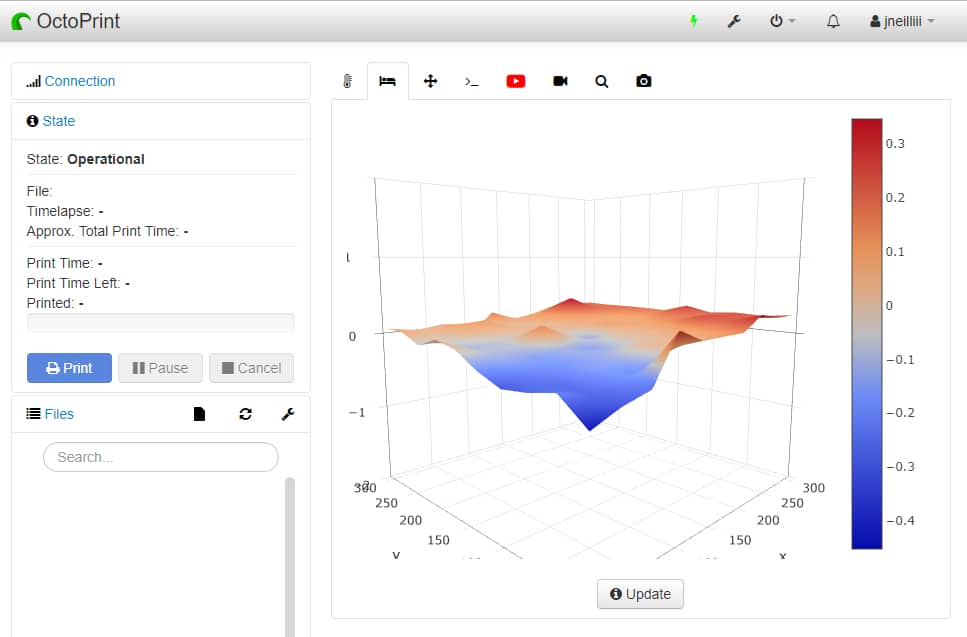
6 . Touch UI
De Touch UI-plugin is frijwat in needsaak foar dyjingen dy't tagong wolle ta har OctoPrint-dashboard fia mobile apparaten. Dizze plugin konvertearret de OctoPrint-yndieling om te passen by in miniatuer, touch-freonlik display op jo smartphone.
Dêrmei kinne jo jo printer op lytse skermen fia OctoPrint frij effektyf kontrolearje en kontrolearje. Jo kinne de plugin ynstallearje fanút de pluginbehearder.
Nei't jo it ynstallearje, sil it automatysk opkomme as jo OctoPrint starte op elk apparaat mei in display lytser as 980px of in touchapparaat. Jo kinne de tema's oanpasse en sels in firtuele toetseboerd tafoegje yn har ynstellings.

7. Pretty G-Code
De Pretty G-Code-plugin feroaret jo G-Code-werjouwer fan in basis 2D-ark nei in folsleine 3D-printvisualizer. Noch better, it syngronisearret mei jo printkop, sadat jo de foarútgong fan jo print folgje kinne fia it OctoPrint-dashboard.
It toant it eigentlike model yn in hege kwaliteit en lit ekstruderingslinen sjen.
Jo kinne ek kies tusken in ljepblêd en in werjefte op folslein skerm om jo prints wer te jaanfoarútgong.
8. Octo Everywhere
De Octo Everywhere-plugin is in soarte fan spaghetti-detective fan in earme man. It jout jo folsleine tagong ta de feed fan jo webcam, sadat jo jo print kontrolearje kinne sels as jo net op itselde netwurk binne as it OctoPrint-apparaat.
It komt ek mei in suite fan ark, apps en warskôgings dy't jo kinne oanpasse om in geweldige printûnderfining op ôfstân te leverjen. It jout jo yn prinsipe jo hiele OctoPrint-dashboard op in apparaat op ôfstân dat net op jo netwurk is.
9. Regio útslute
De plugin foar regio útslute is nuttich as jo meardere dielen 3D printsje en ien fan har mislearret. Wat jo hjirmei kinne dwaan is yn prinsipe in spesifike regio útslute foar jo 3D-printer om ynstruksjes oan te jaan.
It sil jo in fisuele jaan fan it printbêd en jo kinne in fjouwerkant tekenje en it opnij pleatse om dat gebiet út te sluten . Jo kinne in soad tiid en materiaal besparje as jo in part-printfout ûnderfine.
10. HeaterTimeout
De HeaterTimeout-plugin skeakelt de waarmte gewoan út as jo 3D-printer in skoft sûnder dwaan is litten. Dit is foaral handich as jo ferjitte om it mei de hân út te skeakeljen nei in soarte fan filamentferoaring of in skjinmeitsjen.
In protte minsken hawwe har hotend fan bêd foarferwaarme en fergetten om bygelyks in print te begjinnen. Jo kinne in time-out perioade opjaan foar de kachels om út te skeakeljen neidat der gjin print is begûn.
11.PrintTimeGenius
De PrintTimeGenius-plugin jout brûkers in bettere skatting fan de printtiid, sels oant in pear minuten fan jo werklike printtiid. It berekkenet jo printtiid nei't de G-koade is opladen en sil sjen litte op de triemyngongen.
De plugin wurket troch it analysearjen fan de G-koade, en ek in kombinaasje fan jo printskiednis. It kin ek beskôgje de opwaarming tiden foar jo nozzle en bêd. As jo oarspronklike tiidskatting ferkeard wie, is d'r in algoritme dat de nije krekte printtiid opnij berekkenje kin.
De ûntwikkelders jouwe in krektens oan dy't faaks mei 0,2% fan jo werklike printtiden is.
12. Spool Manager
De Spool Manager plugin yn OctoPrint kin jo helpe by te hâlden hoefolle gloeitried jo yn elke spool hawwe, en ek de kosten fan elke print skatte op basis fan de priis fan jo spool.
Jo kinne sels de spoollabels scannen om ynformaasje yn te foljen oer de spool fan filament dy't jo brûke.
Jo kinne al dizze plugins en mear ynstallearje fanút de OctoPrint-behearder. Alles wat jo nedich hawwe om jo OctoPrint-dashboard oan te passen om better by jo te passen, sille jo der wis fan fine dat jo it dêr fine.
Goed lok en lokkich printsjen.
